Dentro de las aulas, los profesores tienen la opción de crear eventos que serán visibles para todos los alumnos que estén vinculados a esa aula.
Para crear un evento, el profesor debe dirigirse al aula en cuestión y clicar sobre Eventos > Crear evento:
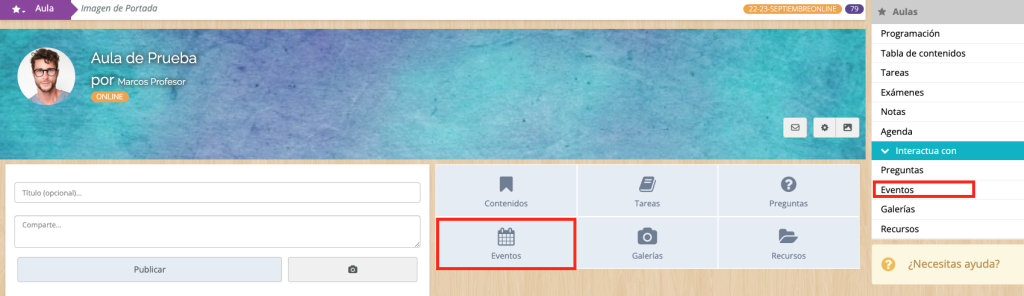

Se nos abre una ventana, en la que debemos indicar la franja en la que se celebra el evento, el título y podemos añadir una descripción:
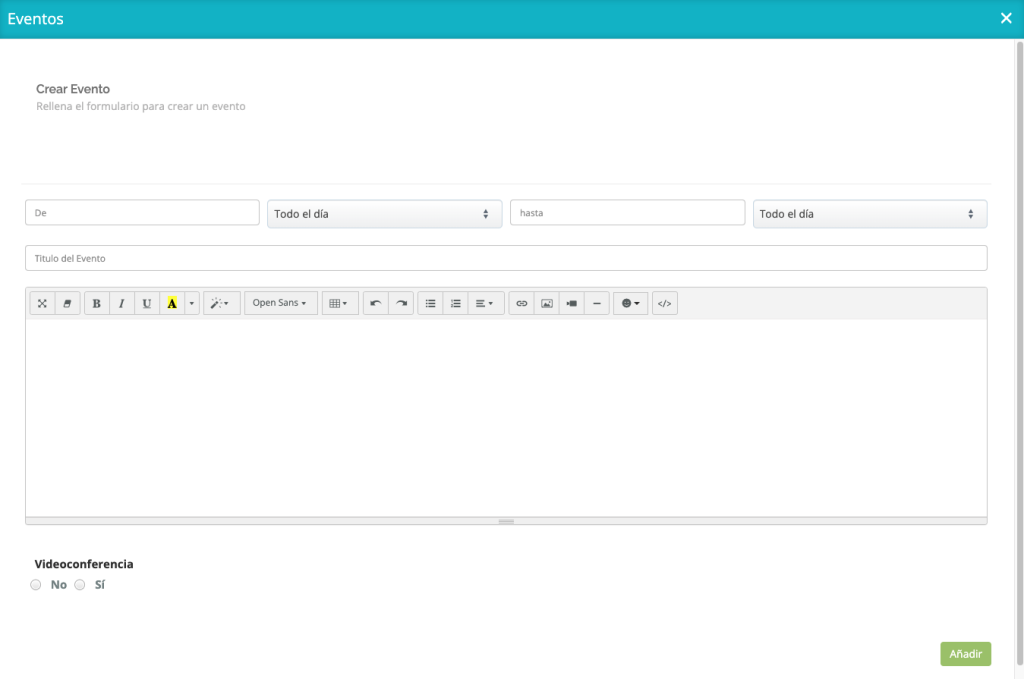
Una vez creado, nos aparece en la sección eventos dentro del aula:
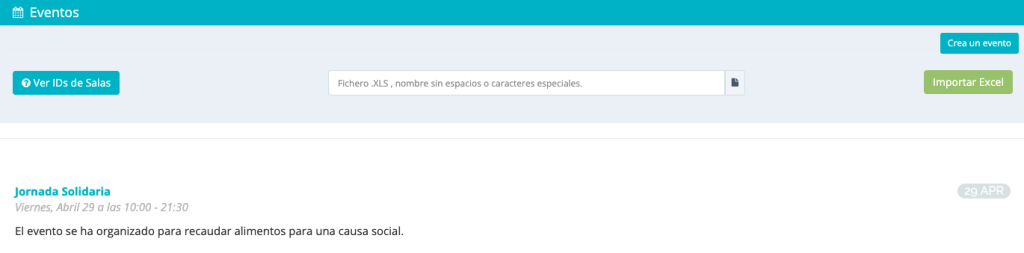
Si clicamos sobre el título del evento, se nos muestran los detalles del evento y tenemos a nuestro alcance distintas opciones y funcionalidades:
- ‘Compartir‘ el evento en el muro del aula
- ‘Editar‘ la información del evento
- ‘Borrar‘ el evento siempre que seamos el profesor del aula o personal de administración
- ‘Asistiré’ ‘No Asistiré‘, los invitados podrán informar sobre su asistencia al evento
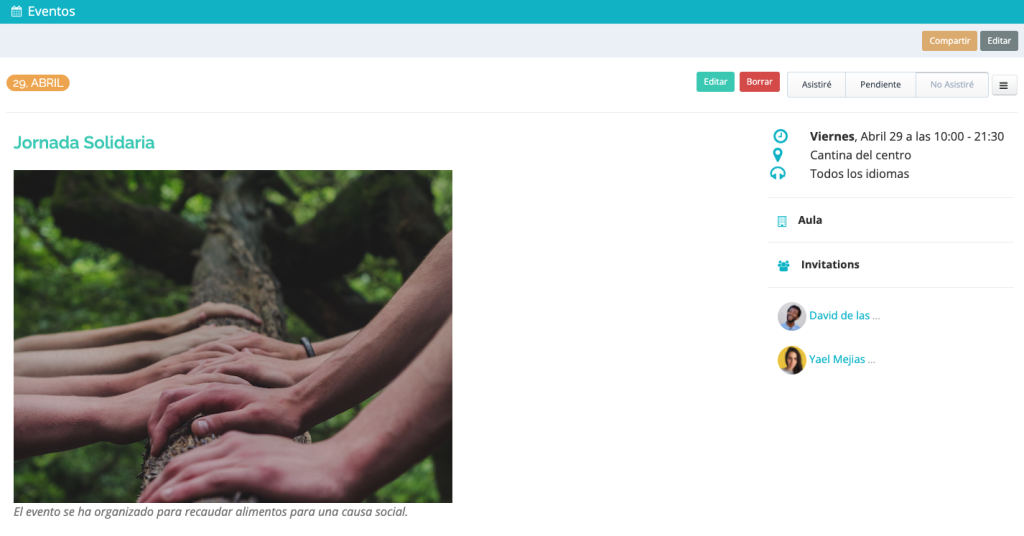
Si clicamos sobre ‘Editar’, se nos abre una nueva ventana en la que podemos introducir los datos concretos del evento:
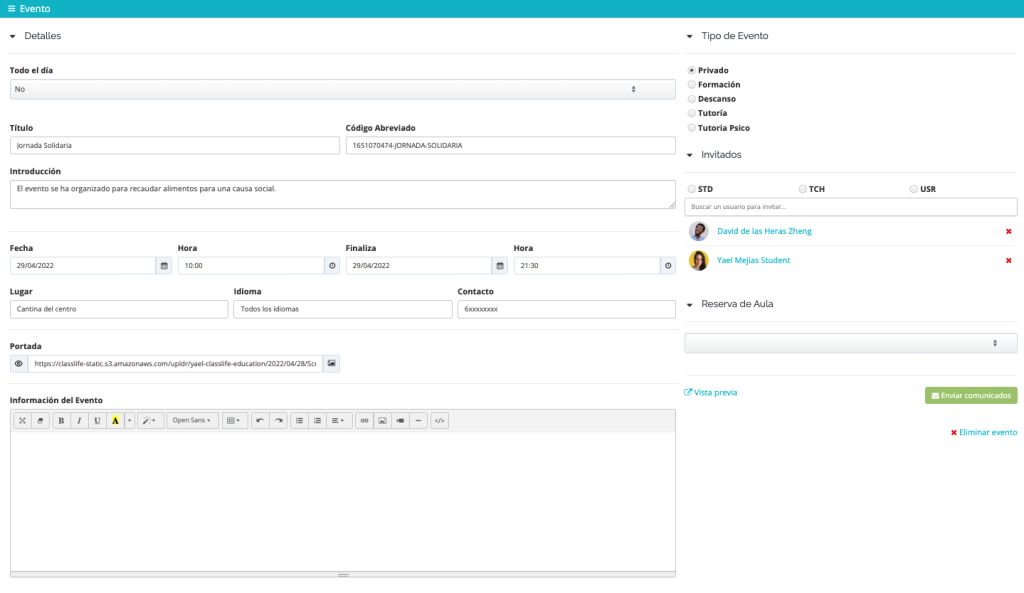
A continuación os detallamos por bloques las funcionalidades a programar en esta pantalla:
- Detalles → podemos introducir los datos concretos del evento, tales como el título y una introducción, la fecha, la hora, el lugar, el idioma, persona de contacto, una imagen y ampliar la información acerca del evento.
- Tipo de Evento → tenemos a nuestra disposición, a título informativo, la posibilidad de indicar la naturaleza del evento.
- Invitados → marcando el tipo de usuario que deseamos añadir y utilizando el motor de búsqueda, podemos invitar de forma sencilla a usuarios de la comunidad educativa. Cabe señalar que el evento se encuentra dentro de un aula, por lo que será visible por los usuarios que estén en ella.
- Reserva de Aula → es posible indicar el aula en el que tendrá lugar el evento.
- Enviar comunicados → se puede enviar un mensaje a los usuarios invitados al evento.
A continuación os facilitamos un vídeo explicativo sobre cómo crear un evento dentro de un aula: